打开“组件编辑器”(Component Editor)
- 在主菜单栏中:“窗口 > 常规编辑器 > 组件编辑器”(Windows > General Editors > Component Editor)
- 在场景视图中:“面板 > 面板 > 组件编辑器”(Panels > Panel > Component Editor)
在“组件编辑器”(Component Editor)中,可以查看和编辑对象的单个组件或相关组件系列的数值。这在微调诸如以下的值时很有用:
- 围绕角色装备的关节的蒙皮权重
- 弹簧的刚度
- 粒子的颜色
- 多边形顶点颜色和法线
- 控制顶点 (CV)、顶点或具有簇变形器的晶格点的权重
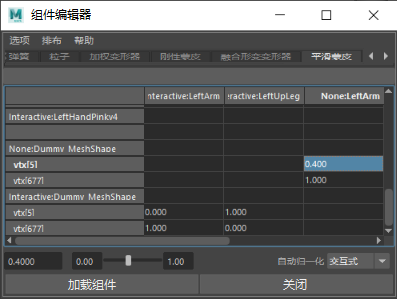
每个组件在电子表格中都占一行。每个值或影响都占一列。
| 目标 | 操作 |
|---|---|
|
编辑对象上的组件。 |
选择对象,然后选择“窗口 > 常规编辑器 > 组件编辑器”(Window > General Editors > Component Editor)。 |
|
显示不同的组件类型或影响。 |
单击“组件编辑器”(Component Editor)窗口顶部的选项卡。 |
|
在单元格中输入值。 |
选择要输入相同值的所有单元格,然后键入值或使用窗口底部的滑块。 可以选择一个或多个单元格、行、列或任意组合。 |
|
在始终显示当前选择与手动更新选择之间切换。 |
在“组件编辑器”(Component Editor)中,启用或禁用“列表 > 自动更新”(List > Auto Update)。 禁用“自动更新”(Auto Update)时,通过“加载组件”(Load Components)按钮使用当前选择更新窗口。 |
|
更改单元格中的小数精度。 |
选择“列表 > 更改精度”(List > Change Precision)。 |